Snapchat ne fonctionne pas : que faire ?
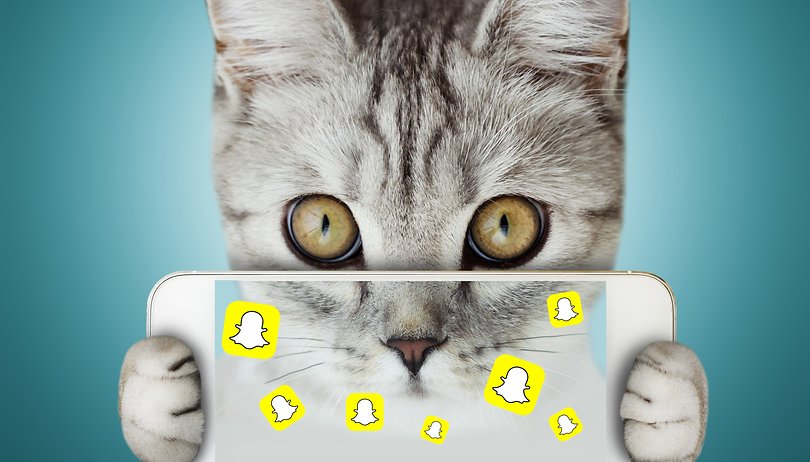

Lire dans d'autres langues :
Avec Snapchat, vous pouvez réseauter avec vos amis, envoyer des photos et des vidéos amusantes et lire des messages. Cependant, Snapchat rencontre parfois des problèmes et l'application ne fonctionne pas pour diverses raisons. Nous vous montrerons comment résoudre les problèmes avec Snapchat vous-même.
Assurez-vous d'avoir la dernière version de Snapchat
Les anciennes versions de Snapchat et de nombreuses autres applications peuvent causer des erreurs difficiles à reproduire. Assurez-vous donc d'avoir la dernière version de l'application Snapchat disponible sur la boutique Google Play Store. Les mises à jour devraient se faire automatiquement. S'il y a une nouvelle version, elle apparaîtra dans le Play Store sous Mes applications et jeux > Mises à jour, que vous trouverez dans le menu latéral gauche.
Redémarrer le smartphone
C'est un vrai classique parmi les astuces pour toutes sortes d'appareils, mais son efficacité a été prouvée à maintes reprises. Eteindre, attendre brièvement, rallumer. Cela aide plus souvent que vous ne le pensez, même si l'application Snapchat refuse de fonctionner.
Vérifier l'état des notifications de Snapchat
Parfois, Snapchat fonctionne normalement, mais plus aucune notification n'arrive. Ensuite, vous devriez jeter un coup d'oeil aux paramètres correspondants. Ouvrez l'application Snapchat et aller dans les paramètres. Vous y trouverez la section Notifications. D'ailleurs, vous pouvez y définir individuellement les notifications que Snapchat doit vous envoyer et celles qui ne le sont pas.
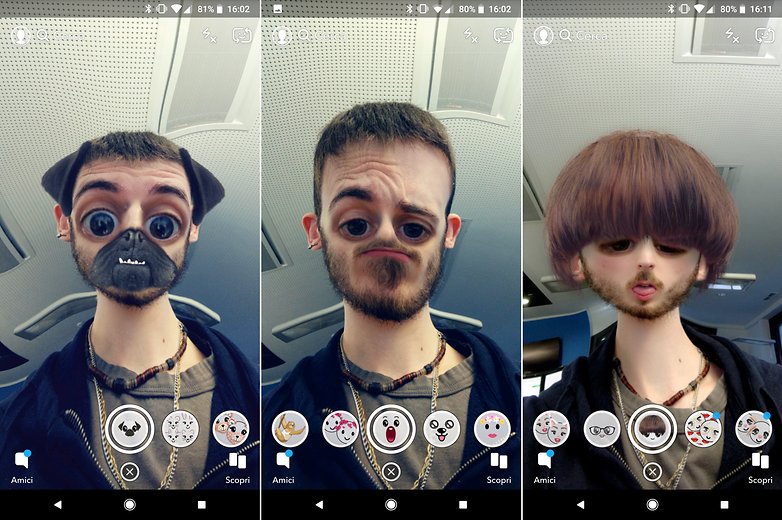
Si tout vous semble correct, vous pouvez jeter un coup d'oeil aux paramètres Android pour les notifications. Allez dans les paramètres du smartphone et allez dans Apps & Notifications > Afficher toutes les applications > Snapchat > Notifications et vérifiez si Snapchat peut vous envoyer des notifications. Petit conseil pour les smartphones Huawei ou Honor : vérifiez également dans les paramètres d'énergie si Snapchat peut fonctionner en arrière-plan.
Effacez le cache de l'application Snapchat
Si vous avez toujours un problème avec Snapchat, vous pouvez essayer de vider le cache de l'application. Pour ce faire, retournez dans Paramètres > Applications et notifications > Afficher toutes les applications > Snapchat et cliquez sur Mémoire cette fois, puis Effacer le cache pour nettoyer le cache. Ceci supprime les données temporaires qui peuvent entrer en conflit avec le bon fonctionnement de l'application.
Supprimez les données de l'application de Snapchat
Et encore une fois, nous jetons un coup d'oeil à l'info de l'application, mais cette fois nous supprimons les données complètes de l'application pour corriger une erreur possible à ce point. Retournez dans Paramètres > Applications et notifications > Afficher toutes les applications > Snapchat > Mémoire et cette fois, optez pour Supprimer le contenu de la mémoire pour supprimer tous vos paramètres. Seul inconvénient, vous devrez à nouveau vous connecter à Snapchat.
Est-ce que Snapchat est en panne ?
Si Snapchat ne met pas à jour ou affiche un message d'erreur, il est possible que le service ait des problèmes avec ses serveurs. Avant de commencer à chercher des problèmes sur votre smartphone, vous devriez d'abord vérifier si c'est la raison. Vous pouvez donc consulter ce site. La vue de la carte montre clairement où les utilisateurs de Snapchat ont actuellement des problèmes.
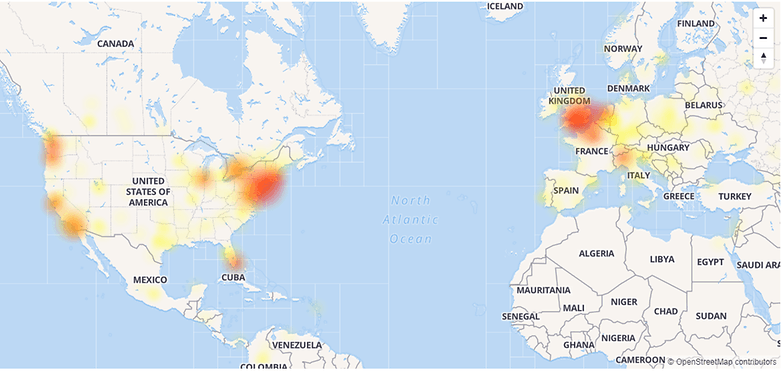
Réinstallez Snapchat
Si toutes les étapes précédentes n'ont pas fonctionné et que vous êtes sûr que Snapchat ne rencontre pas actuellement d'erreur générale sur le serveur, vous avez toujours la possibilité de réinstaller l'application. Allez dans la boutique Play Store, recherchez Snapchat et désinstallez l'application. Redémarrez ensuite votre smartphone et réinstallez l'application à partir du Play Store.
Vérifiez les données mobiles et votre connexion WiFi
Si les serveurs et les paramètres sont corrects, il peut y avoir un problème avec votre connexion Internet. Parfois, les données mobiles et le WiFI sont activés mais n'ont pas de connexion. Si d'autres applications ne fonctionnent pas comme d'habitude, essayez de déconnecter la connexion de données et dans les paramètres sous Réseau & Internet > Réseau mobile, essayez de couper brièvement la connexion et de l'activer à nouveau. Vous pouvez également activer et désactiver le mode avion pendant une courte période.
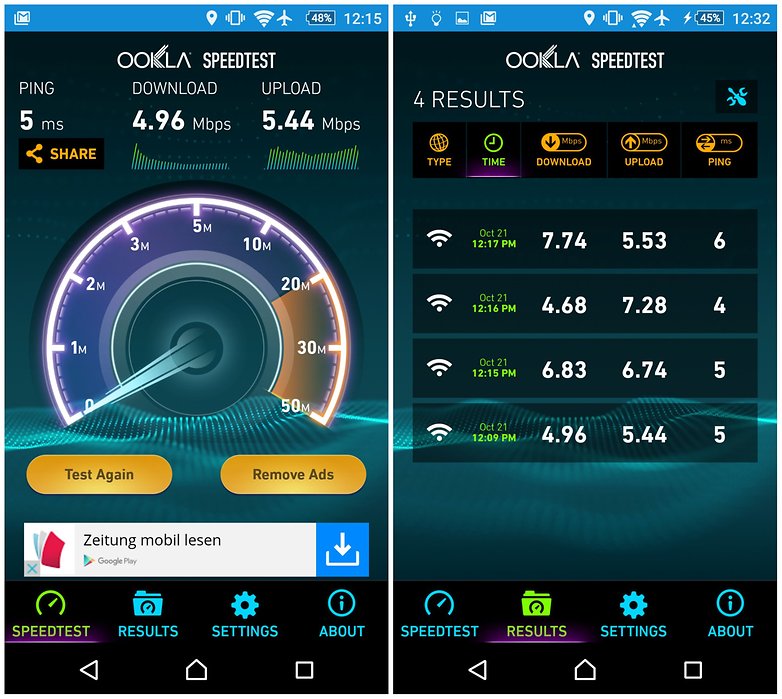
Si vous êtes connecté via le WFi, il est aussi possible de désactiver puis réactiver la connexion. Si cela ne fonctionne pas, essayez de vous connecter à un autre réseau. Alternativement, vous pouvez utiliser une application de test de vitesse comme celle d'Ookla pour vérifier votre connexion. Google lui-même propose également un test de vitesse.
Nos conseils vous ont-ils aidé ? Avez-vous d'autres conseils utiles pour aider les autres utilisateurs ayant des problèmes avec Snapchat ? Puis elle nous écrit dans les commentaires.















Que faire en panne de snapchat ? Regarder des vidéos de petits chats pour contribuer au réchauffement climatique grâce aux serveurs !
J'espère qu'il n'y aura pas de suicide
Non mais pas trop ?
L'application semble en panne en ce moment :)
Tant... !
Pourquoi quand je veux télécharger l'application Snapchat dans mon téléphone on me dit que cette application n'est pas disponible dans mon pays mais mes amis l'utilisent ...
Passer à Facebook Story ;)
"Tomber de Charybde en Scylla" ? ?
-
Admin
4 avr. 2019 Lien du commentaire◾Se pendre
◾Aller prendre une douche
◾Faire la vaisselle
☕Faire un tour sur le forum pour prendre un café avec Luna, on parle justement productivité aujourd'hui sur Android !!
https://www.androidpit.fr/forum/786833/quelle-technique-pour-etre-plus-productif
J'allais le dire aussi, "se pendre". ? Cela dit, en voyant les photos consternantes et débiles dans l'article (l'auteur n'y est pour rien, il ne montre que la réalité), je me dis que les gens pourraient tout aussi bien se pendre même si Snapchat fonctionne. ?